Zwei Excel-Instanzen parellel auszuführen ist für mich gängige Praxis. Ich habe an meinem Computer zwei TFT-Bildschirme (Dual-Head) angeschossen und da macht es Sinn zwei unterschiedliche Excel-Tabellen nicht in einer Excel-Instanz auszuführen, sondern beide nebeneinander in verschiedenen Excel-Instanzen zu öffnen. Dieses erleichert die Arbeit in vielen Fällen enorm.
Ein Ereignis an meinem Arbeitsplatz und anschließendes „googeln“ zeigte mir, dass es offensichtlich nicht sehr bekannt ist, dass man auch zwei Excel-Instanzen nebeneinander ausführen kann. Dabei ist die nicht einmal ein Trick oder gar schwierig zwei Excel-Instanzen nebeneinander und völlig unabhängig voneinader laufen zu lassen.
Nach dem man eine Excel-Tabelle geöffnet hat und damit die erste Instanz, ist man geneigt die zweite benötigte Excel-Datei direkt aus dem Dateiexplorer zu öffnen. Um Systemressourcen zu schonen, wird die neu zu öffnende Datei jedoch in der gleichen und bereits bestehenden Excel-Instanz geöffnet. Zwar erkennt man, dass in der Taskleiste zwei Excel-Dateien geöffnet sind. Jedoch nur in einer Instanz. Zu erkennen in der Excel-Menüleiste unter Fester.
Möchte man also zwei Excel-Instanzen nebeneinander ausführen, muss lediglich nachdem die erste Instanz bereits gestartet ist über den Direktlink zu Excel eine zweite Instanz geöffnet werden. Im Anschluss daran kann per Drag & Drop oder über Datei öffnen aus Excel die gewünschte zweite Datei geöffent werden.
Nun hat man zwei voneinander unabhängige Excel Anwendungen laufen, die man nach Wunsch auf dem Dual Head verschieben kann.
Hoffe geholfen zu haben…
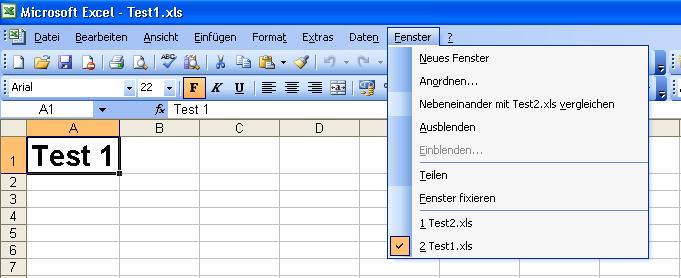
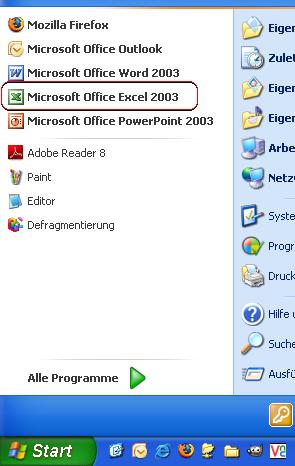
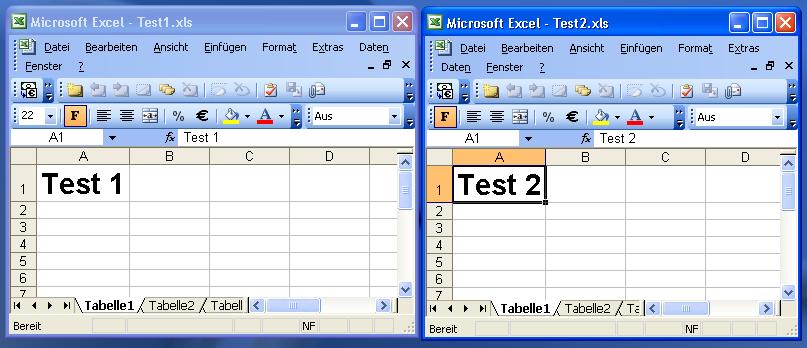

12 comments
Join the conversationFritz Wilsch - 31. Mai 2016
Tja super Sache. Nur mein Wunsch ist genau anders herum. Seit Installation von 2013 öffnet Excel, Word automatisch jedes mal eine neue Instanz. Sogar wenn ich mehrere Fenster zu einer Arbeitsmappe öffne. Und diese möchte ich aber lieber in 1 Instanz haben. Wie geht das nun?
Madlen Voigt - 11. Oktober 2016
Dies ist auch mein Problem! Wenn zwei Dateien dieselbe Datenbasis-Datei verwenden, habe ich bisher die Dateien „einfach“ in zwei verschiedenen Instanzen geöffnet und es gab keine Probleme. Nun sind die Instanzen zwar scheinbar getrennt, aber sie interagieren miteinander, so dass ich verschiedene Versionen nicht gleichzeitig öffnen kann, ohne, dass die Dateien „zerschossen“ werden.
Bei früheren getrennten Instanzen konnte nicht verknüpft werden und beim Kopieren wurden nur die Werte kopiert, nicht die Formel. Das hatte durchaus seine Vorteile!
Wie kann dieser Zustand auch bei Excel 2013 hergestellt werden??????
Madlen Voigt - 11. Oktober 2016
bei der weiteren Suche habe ich eben die Lösung mit 2 Möglichkeiten gefunden:
http://www.excel-ticker.de/mehrere-unabhaengige-excel-2013-instanzen-aufrufen/
1. Die SHIFT-Taste gedrückt halten (in dem Artikel steht ALT, das funktioniert nicht), hat funktioniert.
2. Im Suchfeld von Windows 7 „excel.exe /x“ einzugeben, hat auch eine getrennte Instanz erzeugt! :)
langsam freunde ich mich mit Office 2013 an ;)
TiM - 20. August 2014
Danke!
Zu einfach das man selber drauf kommen kann :o)
Matthias - 30. April 2014
Hallo und Danke,
nach durchforsten von etlichen Foren mit teils tollen vbs und anderen scripten bis hin zu Reg-Änderungen ist dies die einfachste Art und Weise dem „Problem“ herr zu werden ohne Änderungen am System vorzunehmen oder Scripte zu verwenden. DANKE!
Wolfgang Regius - 20. Januar 2014
Danke für die Rettung!!!!
Ich musste ziemlich lange Googeln und hab für das Problem viele extrem umständliche Lösungen gefunden, bis ich auf diese – einfache und pragmatische – Lösung gestoßen bin. Danke!
Dan - 9. Juli 2013
Geht mit 2010. Ein Glück aber unnötig kompliziert.
Danke für den Post, hatte echt Schwierigkeiten mit der neuen alles in einer instanz öffnen Politik.
Fabian - 29. August 2012
Hallo,
vielen Dank – geht auch prima mit Excel 2010
Critter - 21. Mai 2010
Das scheint leider nur bis Excel 2003 zu funktionieren. Ab 2007 geht dies wie oben beschrieben leider nicht mehr.
irgendwer - 22. Juli 2009
vielen dank auch beiden!
unnötig - 4. Februar 2009
Dies kann man auch mit den Schaltern /n (neue Instanz) und /e (in derselben Instanz) kontrollieren.
Andreas Hollenhorst - 23. Oktober 2013
wo finde ich denn die Schalter “ /n (neue Instanz) und /e (in derselben Instanz)“ ???